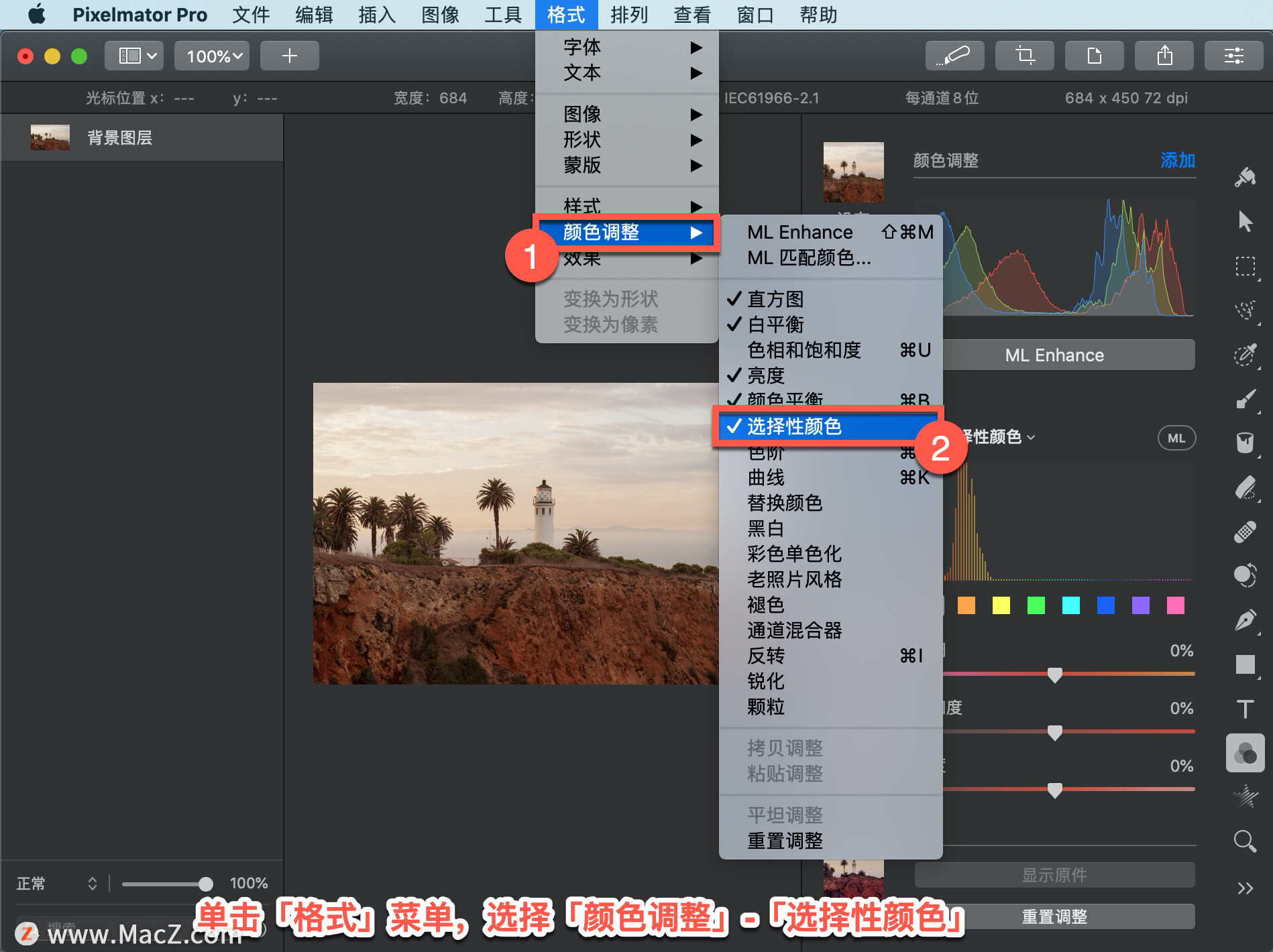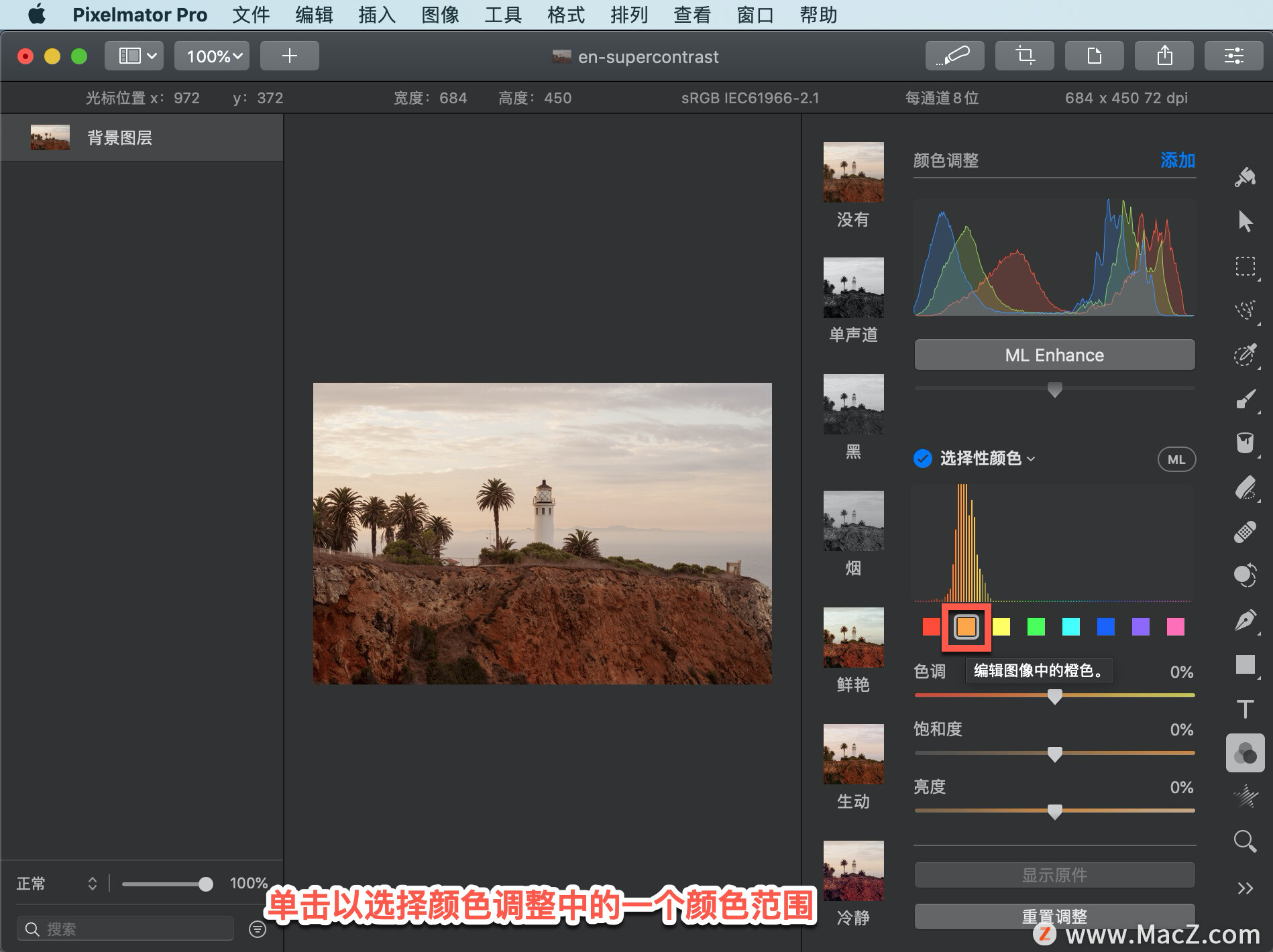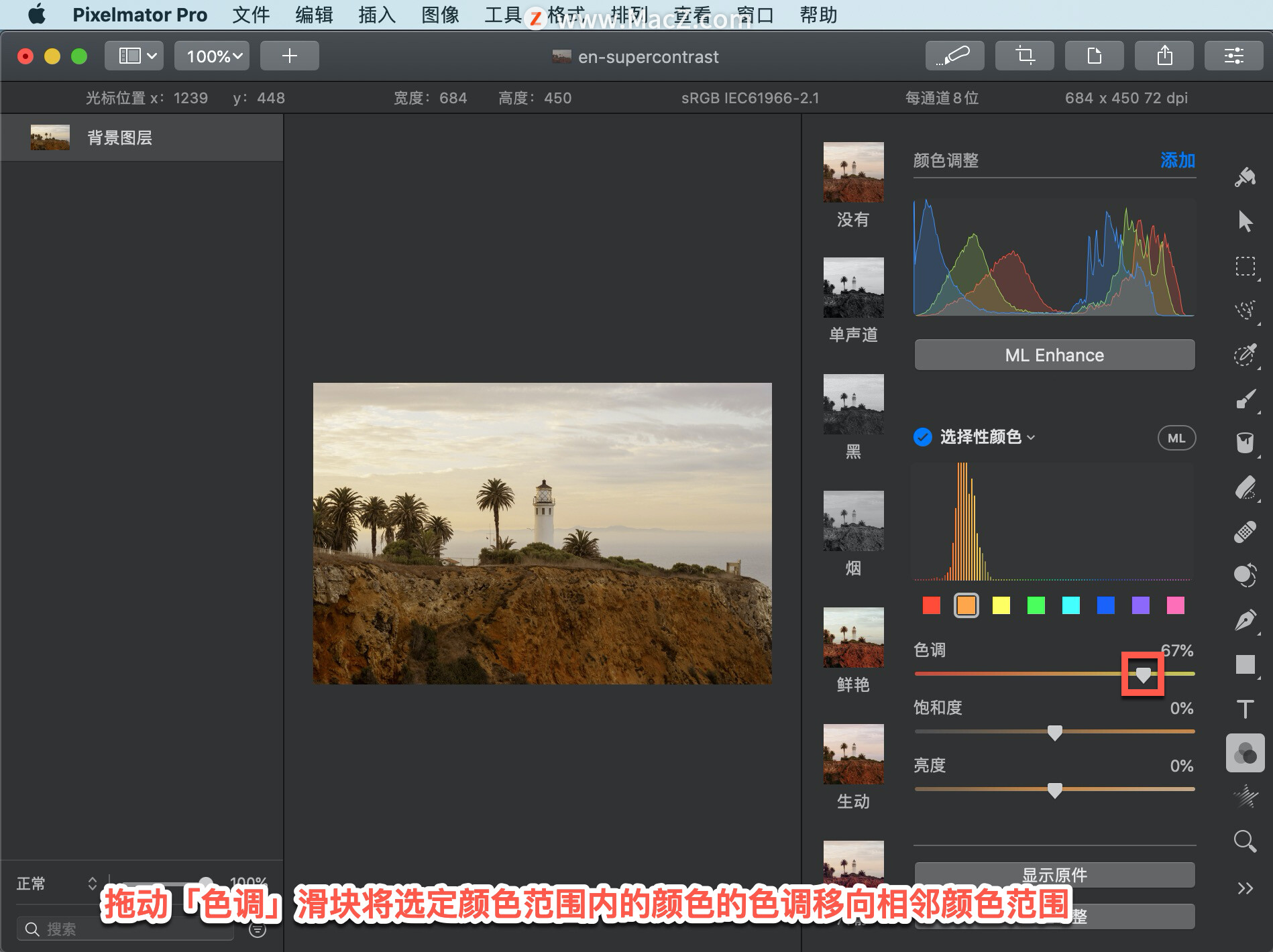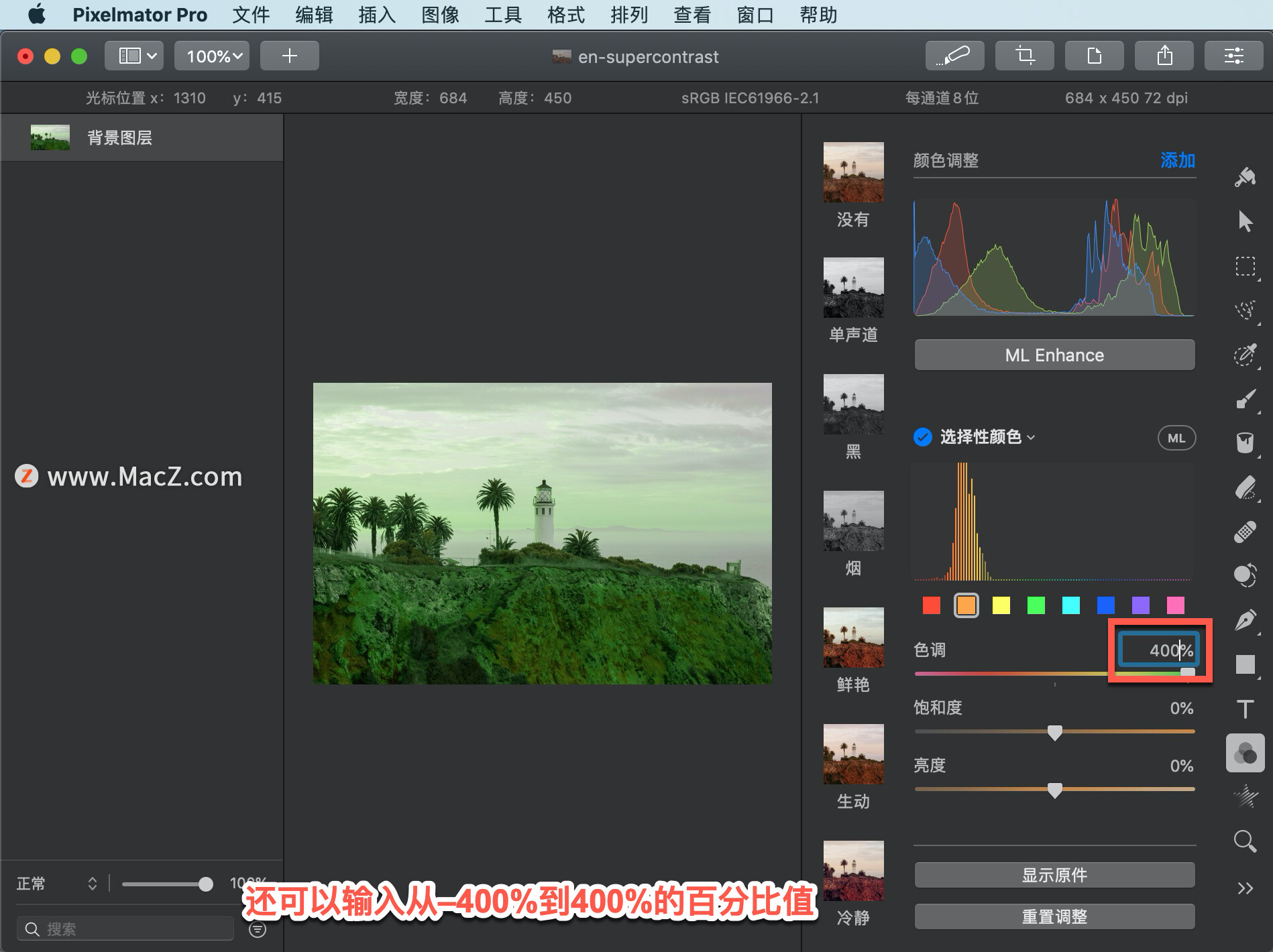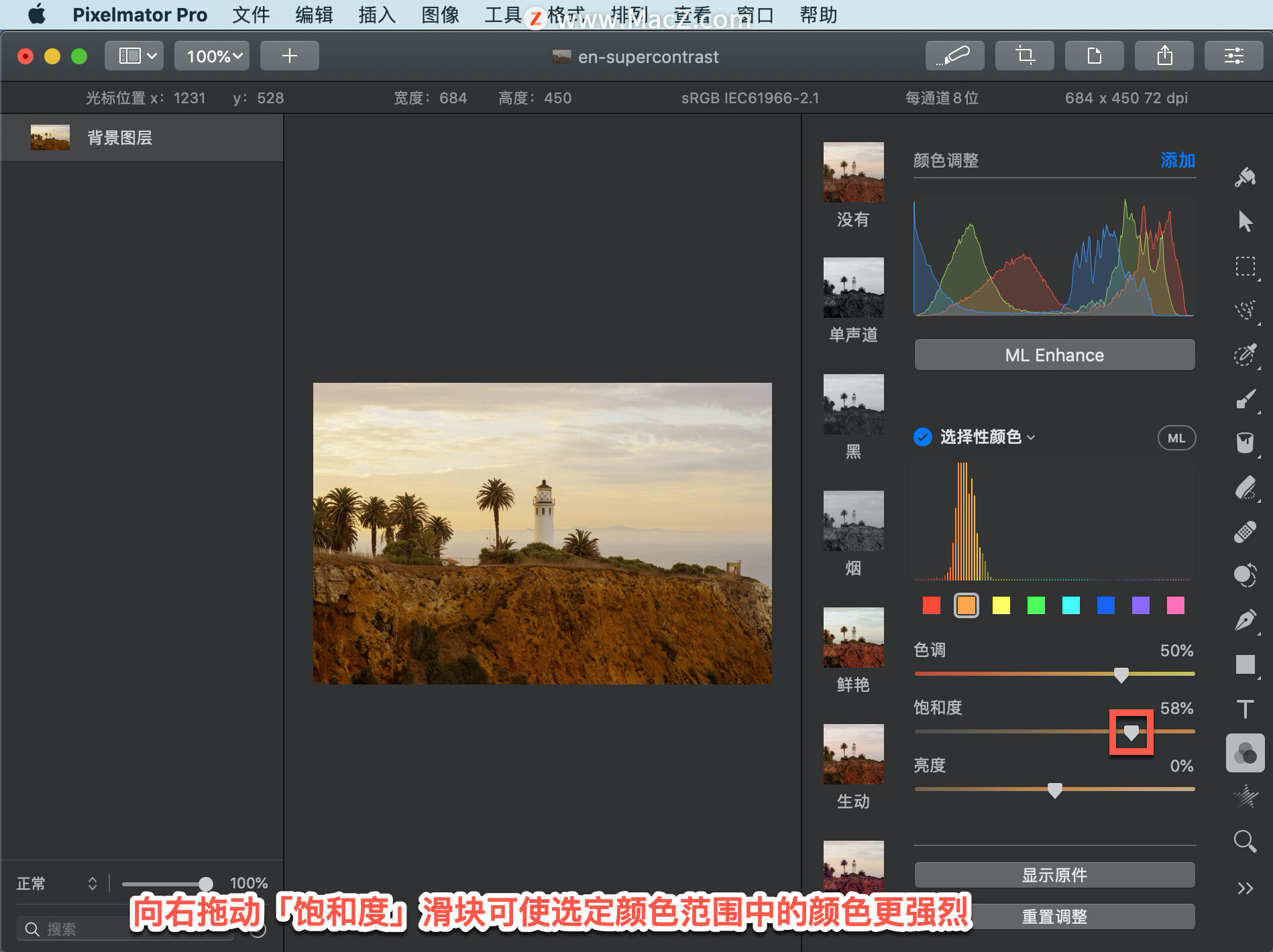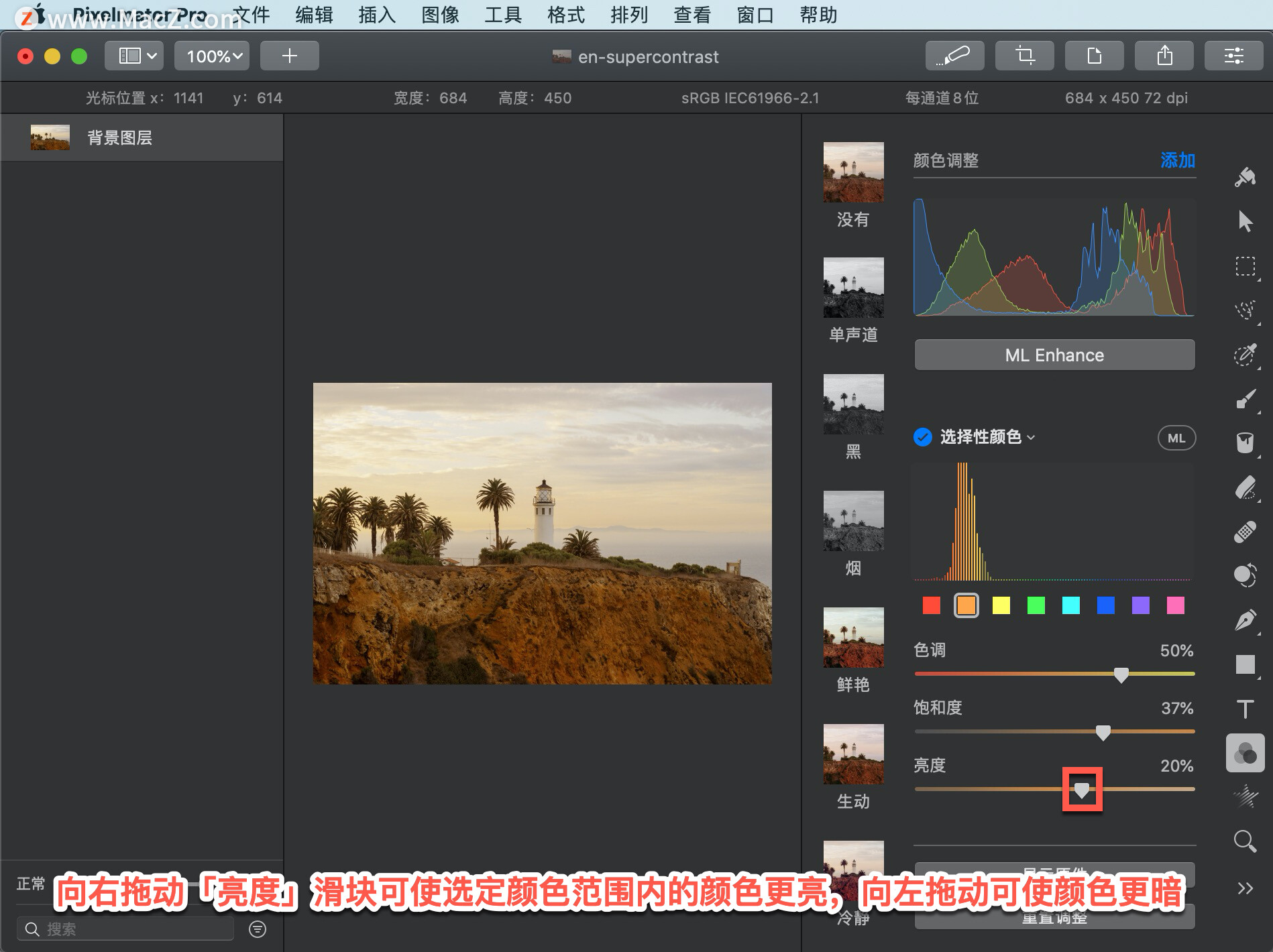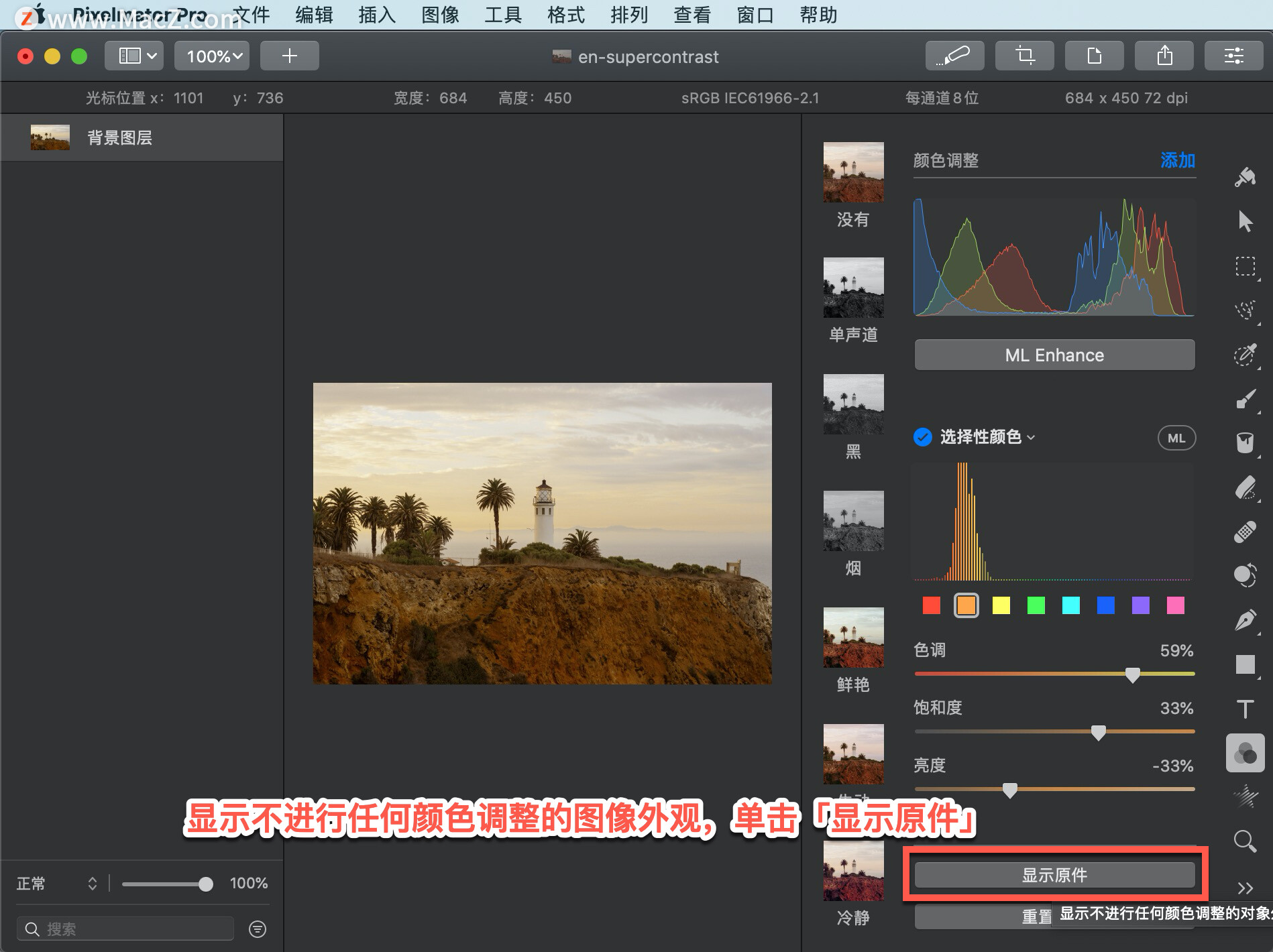欢迎观看 Pixelmator Pro 教程,小编带大家学习 Pixelmator Pro 的基本工具和使用技巧,了解如何在 Pixelmator Pro 中调整图像中的精确颜色。
调整图像中的精确颜色,单击「格式」菜单,选择「颜色调整」-「选择性颜色」。
单击以选择颜色调整中的一个颜色范围。
拖动「色调」滑块将选定颜色范围内的颜色的色调移向相邻颜色范围。
如果要将「色调」滑块的范围扩展到100%以上,在拖动之前按住Option键。还可以输入从–400%到400%的百分比值。
向右拖动「饱和度」滑块可使选定颜色范围中的颜色更强烈,向左拖动可使其不那么强烈。
向右拖动「亮度」滑块可使选定颜色范围内的颜色更亮,向左拖动可使颜色更暗。如果要将亮度滑块的范围扩展到100%以上,在拖动之前按住Option键。还可以输入从–200%到200%的百分比值。
显示不进行任何颜色调整的图像外观,单击「显示原件」或按键盘上的 O 键,查看图像的外观,无需任何颜色调整。
对图像的颜色调整重置为默认值,单击「重置调整」。
以上就是在 Pixelmator Pro 中调整图像中的精确颜色的方法。需要 Pixelmator Pro 软件的朋友可在本站下载,关注本站,学习Mac软件使用方法!